آموزش تنظیمات Single Sign On در تلویزیون های اپل
اپلیکیشن تلویزیون جدید اپل در شرف معرفی است و قرار است قابلیتی داشته باشد که شما را از شر مراحل طاقت فرسای وارد شدن به همهی اپلیکیشنها که پس از هر بهروز رسانی اتفاق میافتاد خلاص کند.
قابلیت یکبار وارد شدن یا SSO (Single Sign-On) در حال حاضر فقط برای کسانی که نسخهی بتای iOS 10.2 را نصب کرده باشند در دسترس است. ولی زمانی که این نسخه به طور رسمی منتشر شود، کاربران Apple TV و iOS هم میتوانند از این ویژگی جدید استفاده کنند.
در صورتی که در دستگاه خود از قابلیت SSO استفاده کنید، دیگر لازم نیست تا برای هر اپلیکیشن استریم مثل NBC، HBO Go یا CNN وارد حساب کاربری خود شوید و برای استفاده از ویژگیهای آنها تایید کنید که افزودن نوشتهاشتراک کابلی دارید.
علاوه بر این، یک مزیت دیگر SSO این است که امکان مشاهده و بررسی برنامهها و فیلمهای شبکههای مختلف را بدون این که لازم باشد به اپلیکیشن مربوط به خودشان بروید، از طریق اپ جدید TV فراهم میکند.
SSO در iOS
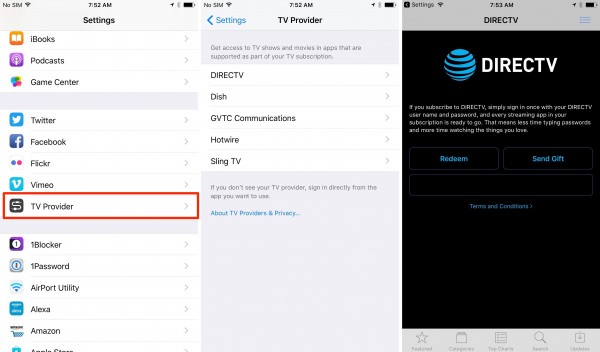
اپ Settings را باز کرده و به بخش TV Provider بروید. سرویس دهندهی خود را از میان لیست موجود انتخاب کرده و با اطلاعات مخصوص خود وارد شوید. در حال حاضر فقط پنج سرویس دهنده وجود دارد که از قابلیت SSO پشتیبانی میکند:
- Dish
- DirecTV
- GVTC Communications
- Hotwire
- Sling TV
پس از ورود علاوه بر این که میتوانید لیست اپلیکیشنهایی که با استفاده از SSO به آنها وارد شدهاید را ببینید (که البته فعلاً باید خالی باشد)، میتوانید اپلیکیشنهای دیگری که از SSO پشتیبانی میکنند را هم ببینید (باز هم این بخش فعلاً باید خالی باشد).
با انتشار رسمی این قابلیت و ارائهی اپلیکیشنهای بیشتری که از این ویژگی پشتیبانی کنند، لیست این اپها مطمئناً خیلی زیادتر خواهد شد.
منتظر بمانید تا با معرفی بهروز رسانی Apple TV برای پشتیبانی از SSO و اپلیکیشن جدید، شما را در جریان اخبار جدید بگذاریم. نظر خود را با گویا آی تی در این باره در میان گذاشته و این مطلب را روی شبکه های اجتماعی نشر دهید.
منبع: cnet




